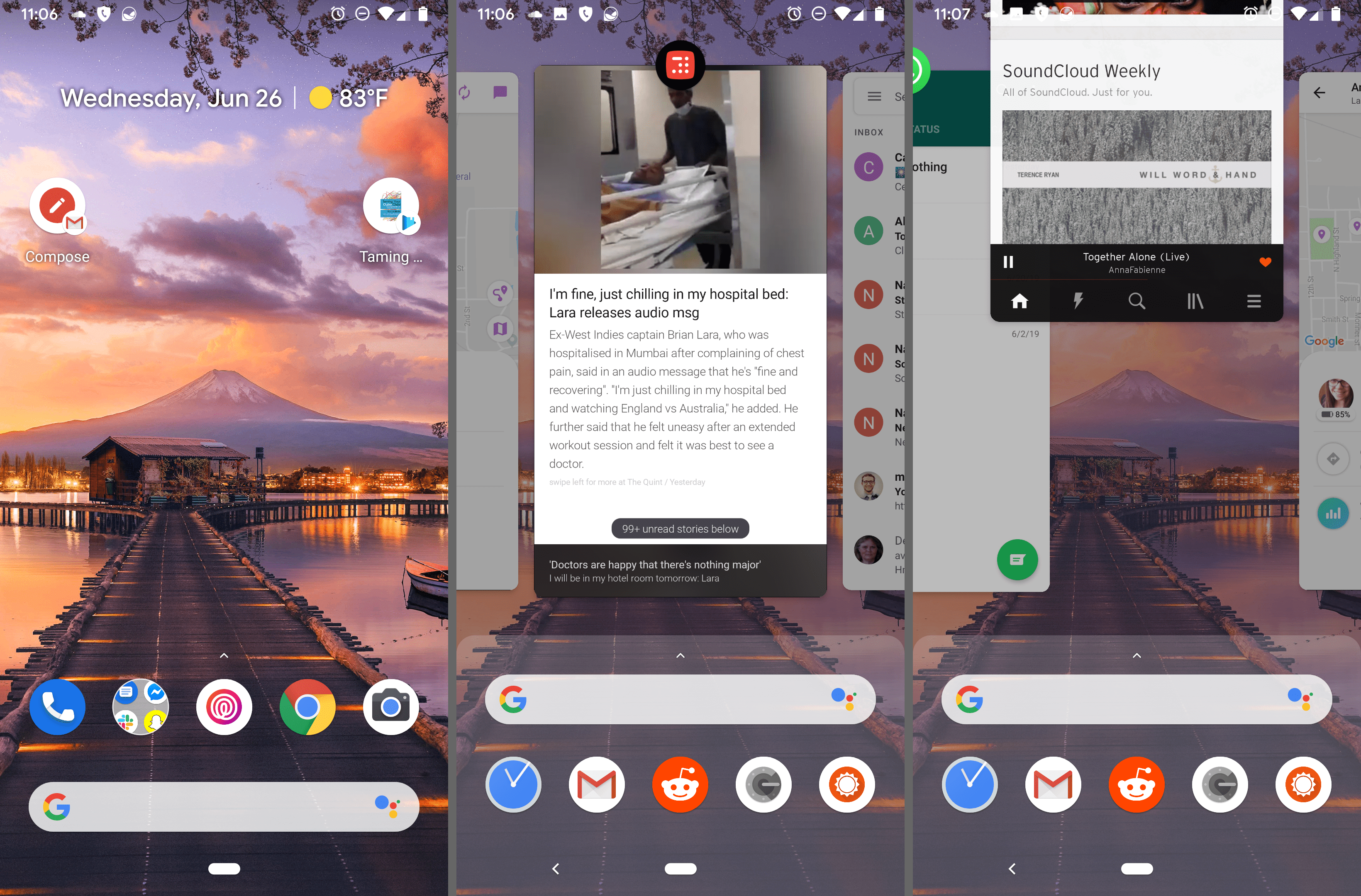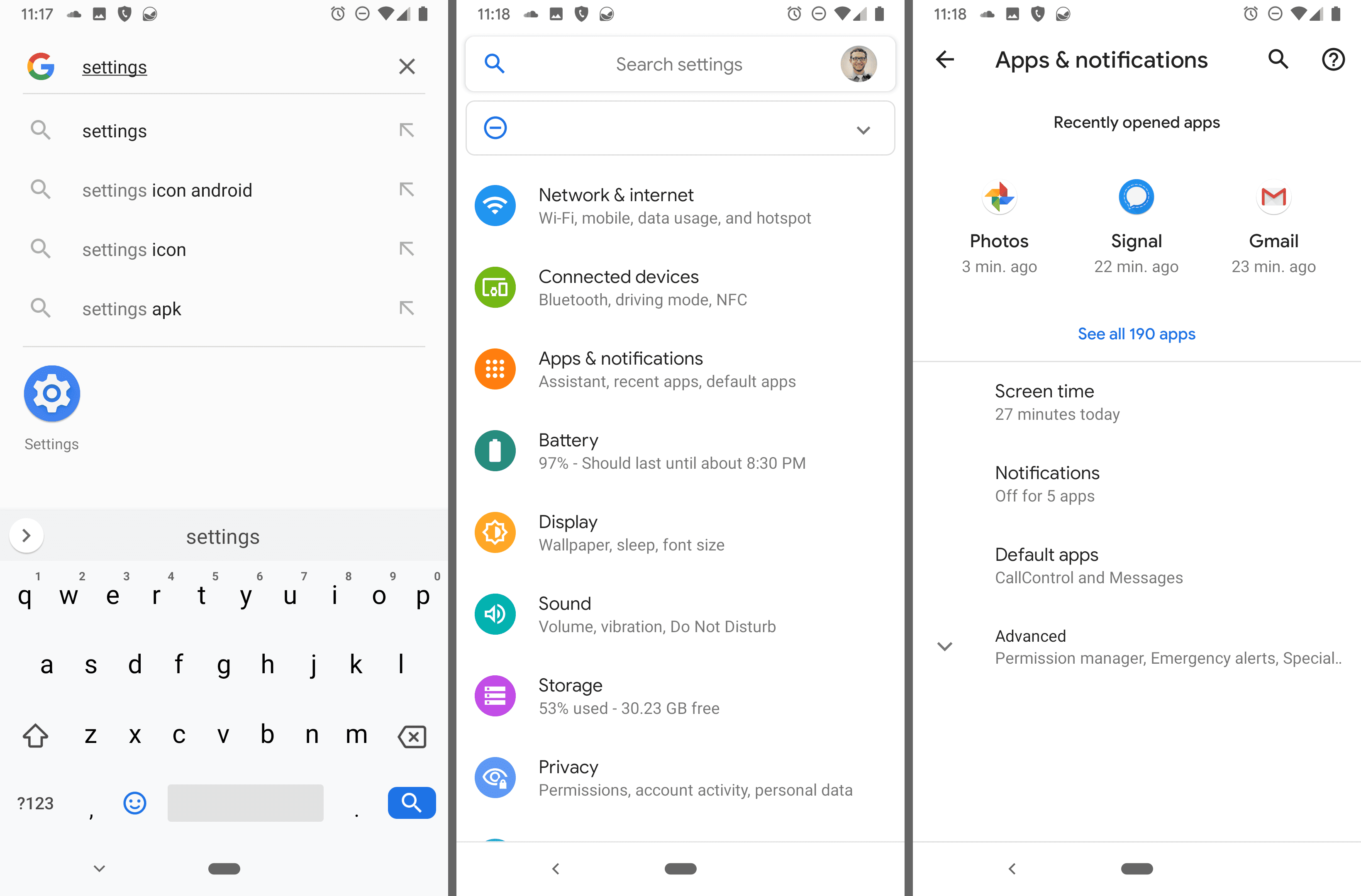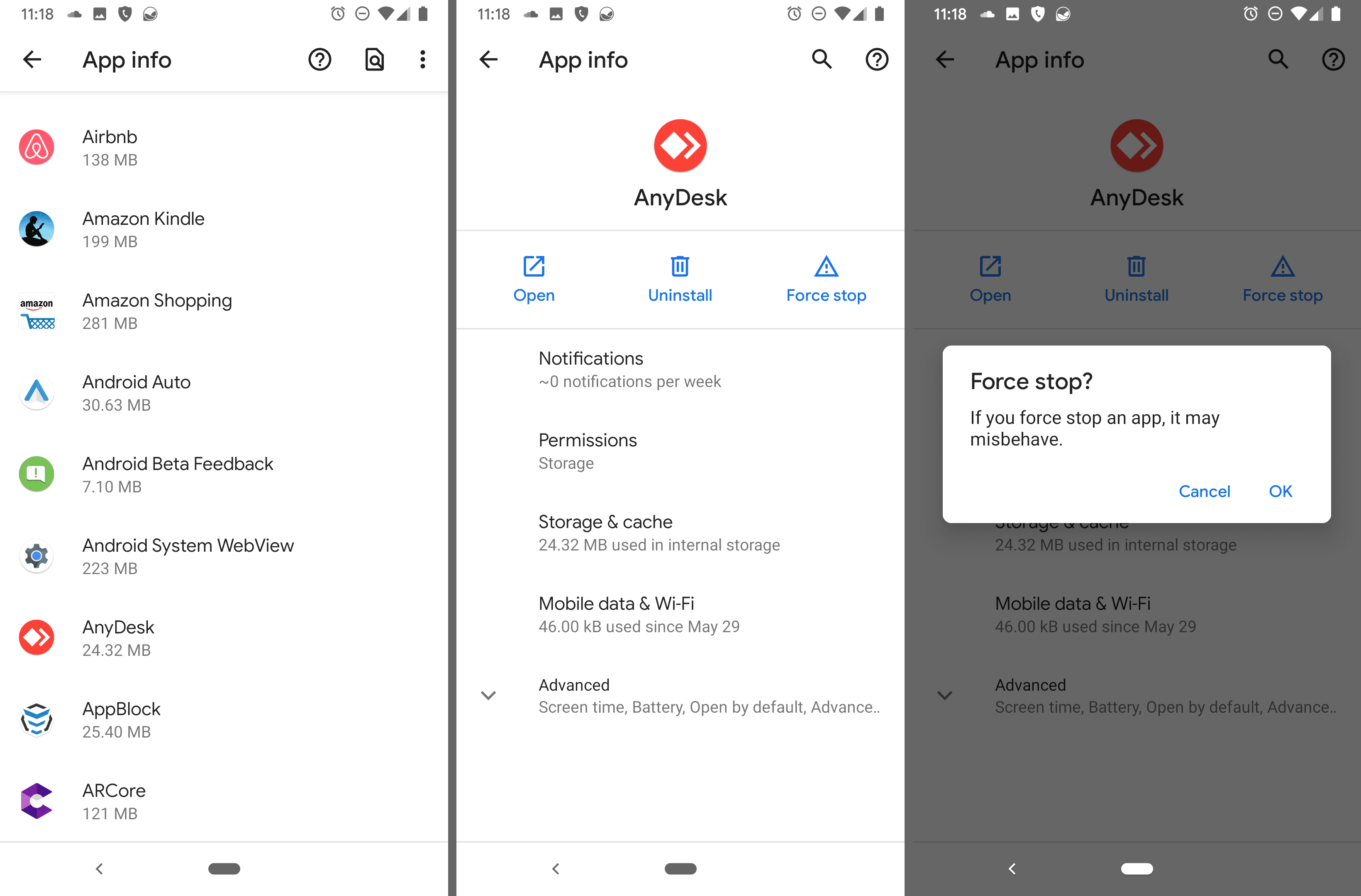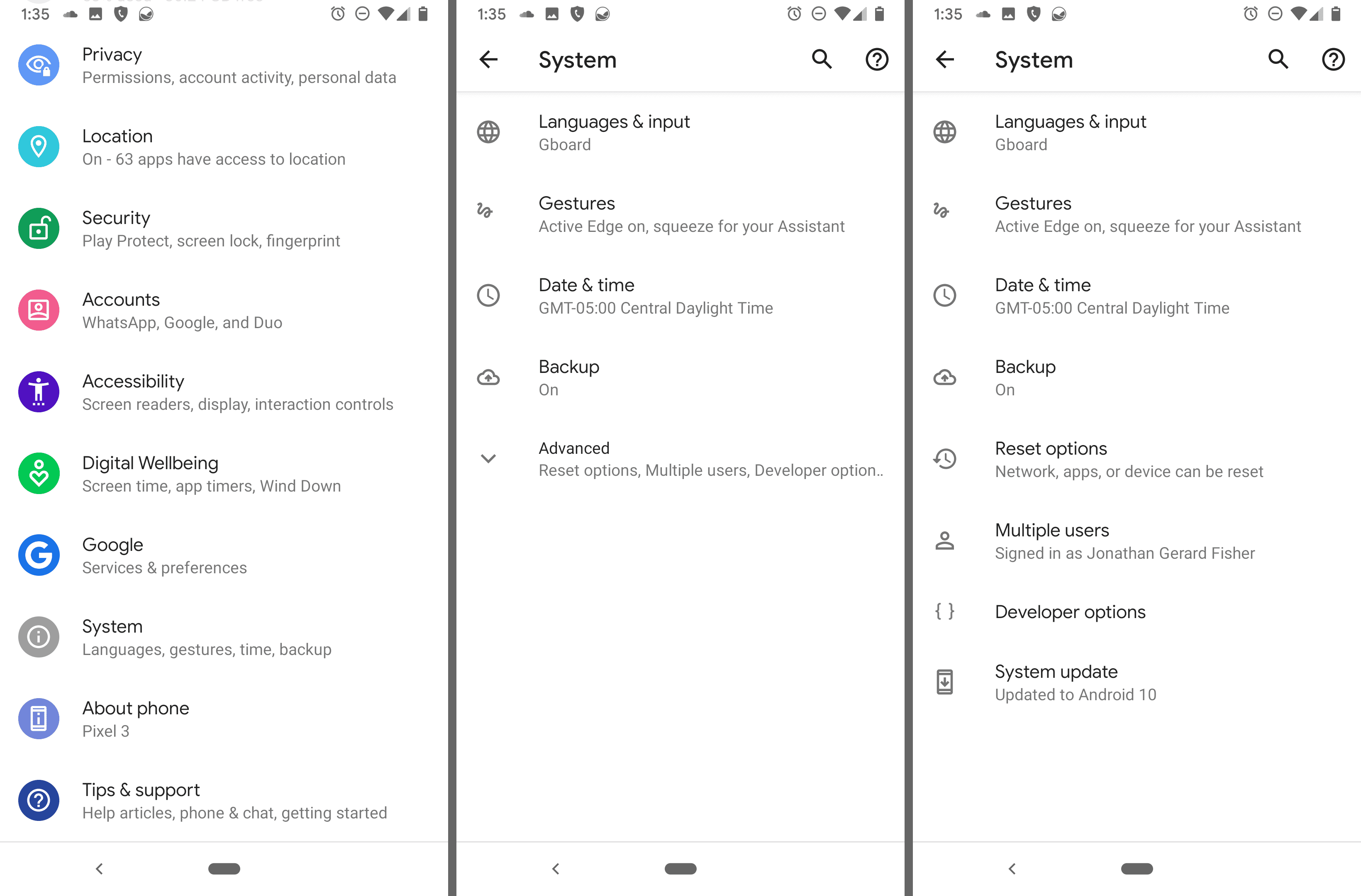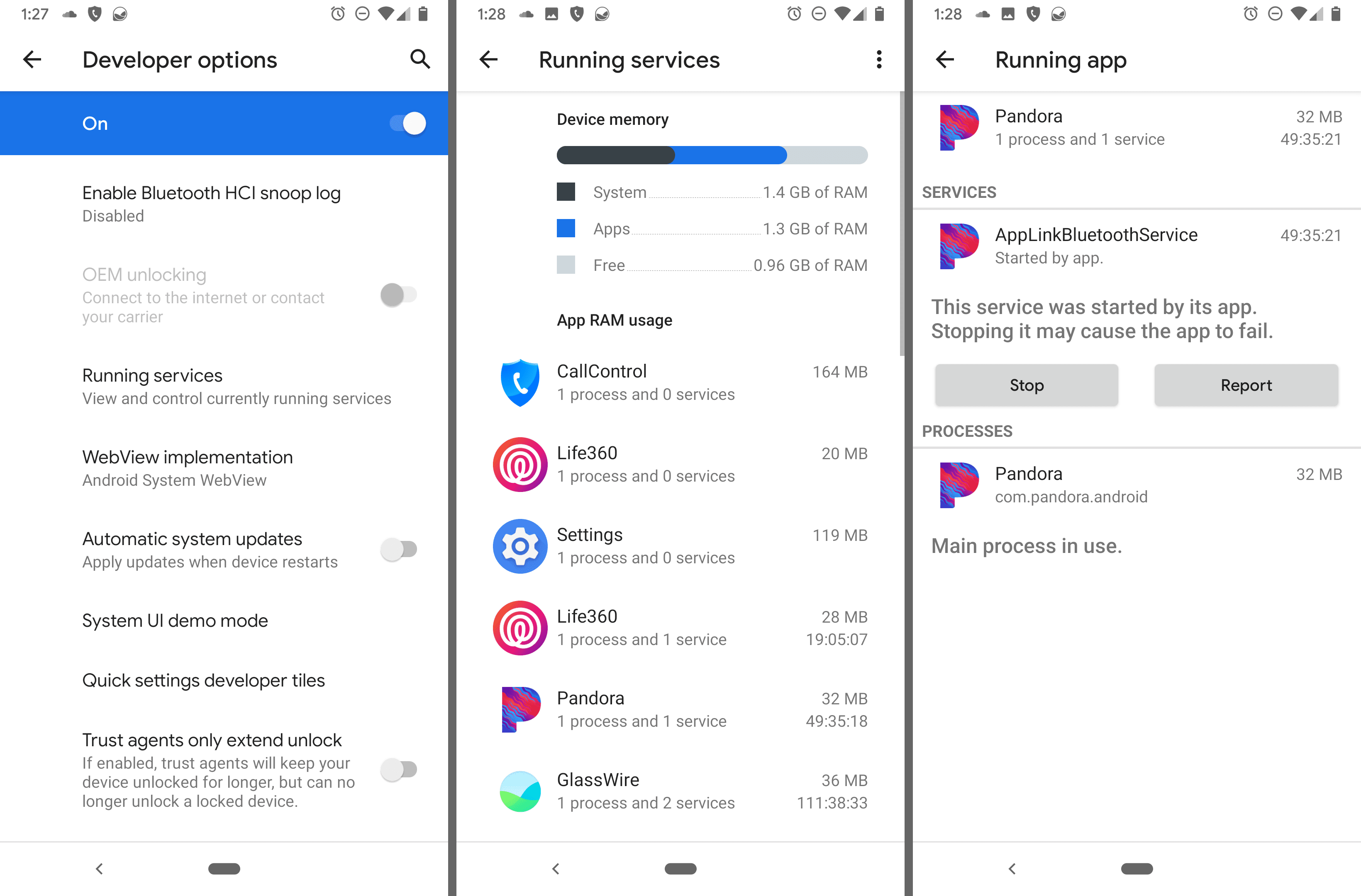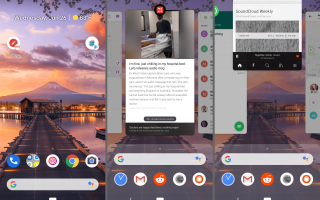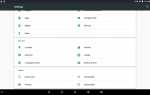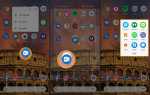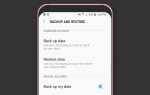Закрытие приложений на Android означает просто отключить их. Вы можете закрыть приложения Android, если они не отвечают должным образом, если на вашем телефоне или планшете недостаточно памяти, или, может быть, даже просто очистить экран.
Обычно не требуется закрывать приложения на Android, поскольку ваше устройство должно обрабатывать их надлежащим образом, перетасовывая память назад и вперед между приложениями, которые вы активно используете, и приложениями, работающими в фоновом режиме. Фактически, постоянное завершение работы приложений может привести к замедлению работы устройства.
Однако, если есть конкретная причина, по которой вы хотите очистить приложения, вы можете сделать это довольно легко.
Выключение, уничтожение или удаление приложений Android — это не то же самое, что их удаление. Вам необходимо удалить приложение Android, чтобы полностью удалить его.
Эти направления должны работать независимо от того, кто сделал ваш планшет или телефон — Google, Samsung, Xiaomi и т. Д.
Как убить приложения на Android
Есть несколько способов отключить приложения на Android. Вы можете закрыть запущенные приложения с главного экрана или из настроек вашего устройства.
С главного экрана
Самый быстрый способ закрыть приложения — это сделать это прямо на главном экране в любое время:
Просмотр всех запущенных приложений на вашем устройстве. Как это сделать, зависит от вашего телефона и версии Android, на которой он работает. Если вы не уверены, как ваше устройство показывает запущенные приложения, попробуйте различные доступные методы:
- Проведите пальцем вверх от нижней части экрана (но не проводите слишком сильно, иначе ящик приложения откроется).
- Нажмите на маленький квадратный значок в нижней части экрана.
- Нажмите физическую кнопку в нижней части телефона / планшета, которая выглядит как два перекрывающихся прямоугольника. Вы можете не увидеть его загорание, пока не нажмете в этой области рядом с кнопкой «Домой».
- На устройствах Samsung Galaxy нажмите Недавние приложения кнопка слева от вашей домашней кнопки
Проведите пальцем вверх и вниз или влево и вправо (в зависимости от вашего телефона), чтобы найти приложение, которое вы хотите закрыть.
Проведите вверх по приложению, которое вы хотите убить, как если бы вы выбросили его с экрана. Это работает, если ваши приложения перечислены горизонтально, как на этом скриншоте:

Или для вертикально перечисленных приложений проведите по приложению влево или вправо, чтобы немедленно закрыть его.

На некоторых устройствах Android в этом представлении в правом верхнем углу каждого приложения есть кнопка выхода, и вы можете нажать на нее, чтобы закрыть приложение. Если вы видите трехстрочную кнопку внизу с небольшим Икс нажмите на него, чтобы закрыть все недавно открытые приложения.
Некоторые устройства имеют Очистить все вариант, если вы проводите полностью влево. Нажатие, которое убьет все приложения сразу.
Повторите шаги два и три, чтобы закрыть любое из других запущенных приложений. По завершении выберите пустое место рядом с краем экрана или нажмите кнопку «Домой».
Использование диспетчера приложений
В вашем телефоне / планшете есть встроенный менеджер для приложений, которые вы должны использовать, если вам нужно закрыть фоновые приложения (приложения, которые работают, но не отображаются, если вы выполните описанный выше метод).
Когда вы используете настройки для закрытия запущенных приложений, есть больше параметров, чем в предыдущем методе смахивания, но имейте в виду, что этот параметр не так удобен и больше ориентирован на убийство неотвечающих приложений, чем на изящный выход.
Откройте настройки и нажмите Программы уведомления. На некоторых устройствах Android вам нужно искать Программы, Управление приложениями, Менеджер приложений, или же Генеральная > Программы.
Нажмите Посмотреть все приложения а затем найдите проблемное приложение, которое вы хотите закрыть. Если вы не видите эту опцию, то вы уже должны просматривать список приложений на вашем устройстве, и в этом случае вы можете прокрутить список, чтобы найти приложение, которое вы хотите закрыть.

Выберите приложение и выберите Force Stop.

На некоторых устройствах Android этот экран также является одним из способов удаления приложения, если вы даже не уверены, почему оно у вас есть.
Нажмите Хорошо или же СИЛА СТОП чтобы подтвердить, что вы хотите убить работающее приложение.
После того, как приложение было остановлено, вы можете открыть его снова в обычном режиме, но имейте в виду, что разрушительный характер принудительного закрытия приложения мог привести к некоторому повреждению или непреднамеренному поведению.
Как закрыть запущенные сервисы на Android
Службы обычно не являются чем-то, с чем обычный человек должен иметь дело, особенно учитывая, что возможность сделать это не доступна по умолчанию. Однако, если вы знаете, что делаете, и вам нужно прекратить работу службы, в которой запущено определенное приложение, это довольно простой процесс.
Включить режим разработчика. Это специальный режим на вашем Android-устройстве, который позволяет вам просматривать и редактировать настройки, которые не видит обычный пользователь.
Нажмите Варианты разработчика из настройки > система > продвинутый. Некоторые старые устройства Android хранят параметры разработчика в настройки > система.

Выбрать Запуск услуг, и прокрутите список, чтобы найти и выбрать приложение, в котором запущена служба, которую вы хотите убить.
выберите Стоп рядом с услугой, которую вы хотите закончить. В зависимости от вашего устройства, вам может потребоваться нажать Хорошо чтобы подтвердить.